Πώς να εμφανίσετε τη διαδρομή αρχείου στη γραμμή τίτλου ή στη γραμμή εργαλείων στο Excel;
Από προεπιλογή, όταν ανοίγετε ένα βιβλίο εργασίας, το όνομα του βιβλίου εργασίας εμφανίζεται στη γραμμή τίτλου. Αλλά μερικές φορές, θέλετε να εμφανίσετε την πλήρη διαδρομή στη γραμμή πλακιδίων ή στη γραμμή εργαλείων στο αρχείο Excel. Έχετε προσπαθήσει ποτέ να αντιμετωπίσετε αυτό το πρόβλημα μόνοι σας; Σήμερα, μπορώ να σας παρουσιάσω μερικά γρήγορα κόλπα για να εμφανιστεί η πλήρης διαδρομή αρχείου στη γραμμή τίτλου ή στη γραμμή εργαλείων σε ένα βιβλίο εργασίας.
Εμφάνιση πλήρους διαδρομής αρχείου στη γραμμή τίτλου στο Excel
Εμφάνιση πλήρους διαδρομής αρχείων στη γραμμή εργαλείων στο Excel
 Εμφάνιση πλήρους διαδρομής αρχείου στη γραμμή τίτλου στο Excel
Εμφάνιση πλήρους διαδρομής αρχείου στη γραμμή τίτλου στο Excel
Στο Excel, δεν υπάρχει άμεσος τρόπος για να εμφανίσετε την πλήρη διαδρομή στη γραμμή τίτλου, αλλά μπορείτε να εφαρμόσετε τον ακόλουθο απλό κώδικα VBA, κάντε το ως εξής:
1. Κρατήστε πατημένο το ALT + F11 και ανοίγει το Παράθυρο Microsoft Visual Basic for Applications.
2. Κλίκ Κύριο θέμα > Μονάδα μέτρησηςκαι επικολλήστε τον ακόλουθο κώδικα στο Παράθυρο ενότητας.
Κωδικός VBA: εμφάνιση πλήρους διαδρομής στη γραμμή τίτλου
Sub showCaption () ActiveWindow.Caption = ActiveWorkbook.FullName End Υποτ
3. Στη συνέχεια πατήστε F5 για να εκτελέσετε αυτόν τον κώδικα και η πλήρης διαδρομή αρχείου εμφανίζεται στη γραμμή τίτλου ταυτόχρονα. Δείτε το στιγμιότυπο οθόνης:
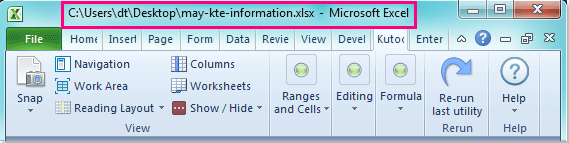
Σημείωση: Όταν μετονομάσετε το βιβλίο εργασίας, η διαδρομή δεν θα ενημερωθεί αυτόματα, πρέπει να εκτελέσετε ξανά αυτόν τον κωδικό για να ενημερώσετε τη διαδρομή του αρχείου Excel.
 Εμφάνιση πλήρους διαδρομής αρχείων στη γραμμή εργαλείων στο Excel
Εμφάνιση πλήρους διαδρομής αρχείων στη γραμμή εργαλείων στο Excel
Εάν θέλετε να δείτε την πλήρη διαδρομή στη γραμμή εργαλείων του βιβλίου εργασίας σας, μπορείτε να την ολοκληρώσετε με τα ακόλουθα βήματα:
1. Πηγαίνετε στο κλικ Προσαρμογή γραμμής εργαλείων γρήγορης πρόσβασης > Περισσότερες εντολές, δείτε το στιγμιότυπο οθόνης:
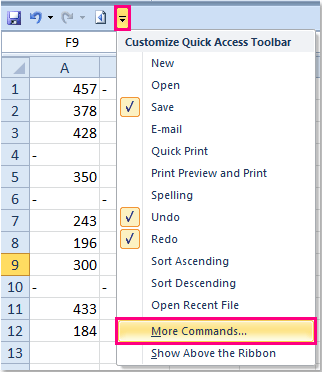
2. Στην Επιλογές του Excel διαλόγου, επιλέξτε Όλες οι εντολές από το Επιλέξτε εντολές από αναπτυσσόμενη λίστα και μετακινηθείτε προς τα κάτω στο Τοποθεσία εγγράφου Και στη συνέχεια κάντε κλικ στο κουμπί Προσθήκη >> κουμπί για να προσθέσετε αυτήν την επιλογή στο Προσαρμογή γραμμής εργαλείων γρήγορης πρόσβασης πλαίσιο λίστας, δείτε το στιγμιότυπο οθόνης:
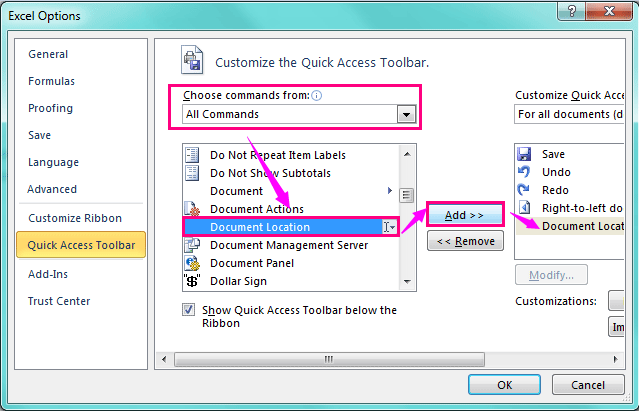
3. Στη συνέχεια κάντε κλικ στο κουμπί OK για να κλείσετε αυτό το παράθυρο διαλόγου και η πλήρης διαδρομή αρχείου έχει εμφανιστεί στη γραμμή εργαλείων, δείτε το στιγμιότυπο οθόνης:
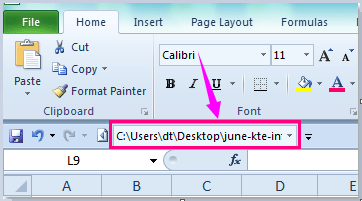
Note: Αυτή η μέθοδος δεν μπορεί να ενημερωθεί αυτόματα όταν το αρχείο μετονομαστεί.
Σχετικό άρθρο:
Πώς να εισαγάγετε την τελευταία τροποποιημένη ημερομηνία στην κεφαλίδα ή το υποσέλιδο του Excel;
Τα καλύτερα εργαλεία παραγωγικότητας γραφείου
Αυξήστε τις δεξιότητές σας στο Excel με τα Kutools για Excel και απολαύστε την αποτελεσματικότητα όπως ποτέ πριν. Το Kutools για Excel προσφέρει πάνω από 300 προηγμένες δυνατότητες για την ενίσχυση της παραγωγικότητας και την εξοικονόμηση χρόνου. Κάντε κλικ εδώ για να αποκτήσετε τη δυνατότητα που χρειάζεστε περισσότερο...

Το Office Tab φέρνει τη διεπαφή με καρτέλες στο Office και κάνει την εργασία σας πολύ πιο εύκολη
- Ενεργοποίηση επεξεργασίας και ανάγνωσης καρτελών σε Word, Excel, PowerPoint, Publisher, Access, Visio και Project.
- Ανοίξτε και δημιουργήστε πολλά έγγραφα σε νέες καρτέλες του ίδιου παραθύρου και όχι σε νέα παράθυρα.
- Αυξάνει την παραγωγικότητά σας κατά 50% και μειώνει εκατοντάδες κλικ του ποντικιού για εσάς κάθε μέρα!

